آموزش تنظیم روتر 3G وایرلس TP-LINK M5350
بررسی محصول:
مودم
روتر وایرلس 3G مدل TP-LINK M5350 از دستگاه های بسیار خوش ساخت تی پی لینک
است. کار اصلی یک مودم روتر وایرلس 3G اتصال به اینترنت از طریق شبکه های
موبایل با استفاده از یک سیم کارت با توانایی اتصال به اینترنت و سپس
اشتراک آن از طریق وایرلس می باشد که این مدل به خوبی از عهده آن بر می
آید.
 متاسفانه
متاسفانه
در بازار دستگاه های مشابه زیادی حتی با قیمت های پایین تر دیده میشوند که
برخی مشتریان را برای خرید وسوسه می نمایند اما توجه داشته باشید در این
گونه وسایل کیفیت ساخت و اعتبار سازنده بسیار مهم بوده و معمولا برند های
متفرقه ارزان تر از پایداری اتصال خوب، باطری مناسب، گارانتی معتبر و ….
بی بهره هستند.
این مدل دارای صفحه نمایش OLED، باطری داخلی با قابلیت کار تا حدود 6 ساعت است.
دکمه ها و قسمت های مختلف دستگاه TP-LINK M5350:

اطلاعات صفحه نمایش دستگاه TP-LINK M5350:
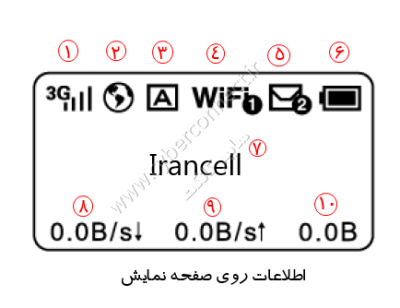
- آنتن شبکه موبایل
- اتصال به اینترنت
- حالت اتوماتیک اتصال
- فعال بودن وای فای و تعداد کلاینت های متصل
- تعداد پیامک های دریافتی خوانده نشده
- باطری
- اپراتور سیم کارت
- مقدار دیتای در حال دریافت
- مقدار دیتای در حال ارسال
- کل داده های ارسالی و دریافتی
باز کردن دستگاه و نصب سیم کارت، کارت حافظه و باطری:
1. درب پشت دستگاه را در جهت نشان داده شده باز کنید.
2. سیم کارت را مطابق شکل نصب کنید. از غیر فعال بودن پین کد سیم کارت مطمئن شوید.
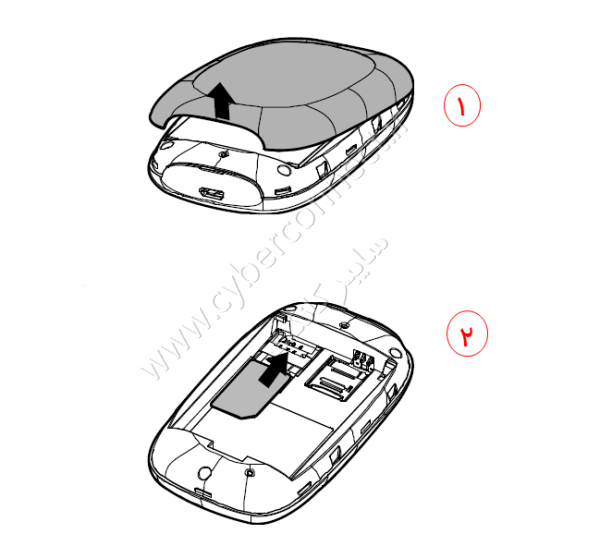
3. در
صورت نیاز به اتصال کارت حاقظه می توانید آنرا مطابق شکل 3 نصب نمایید. نصب
کارت حاقظه دلخواه بوده و با اتصال کابل USB دستگاه می توان به آن مانند
یک Ram Reader دسترسی داشت.
4. باطری را مطابق شکل نصب نمایید.
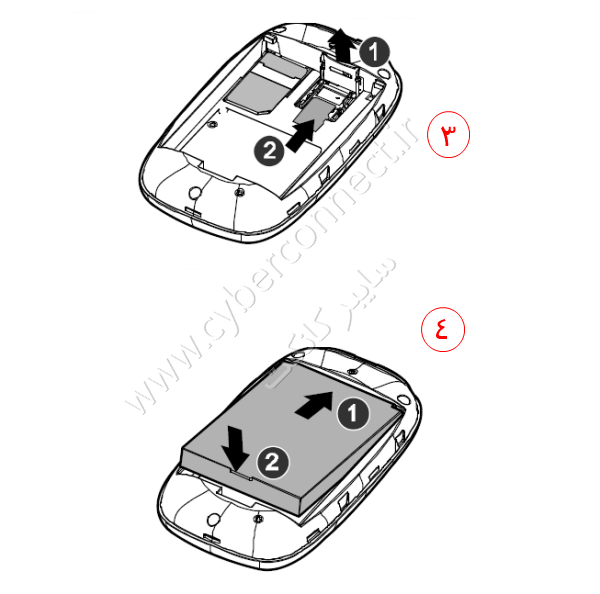
5. قبل
از بستن درب پشت دستگاه اطلاعات چاپ شده آنجا را در جایی یادداشت کنید. این
اطلاعات شامل نام پیشقرض وای فای دستگاه (SSID) و رمز پیش فرض وایرلس آن
است که برای اتصال اولیه و تنظیم دستگاه مورد استفاده قرار خواهد گرفت.
6. درب را مطابق شکل ببندید.

نیازمندی های سیستمی:
- یک سیم کارت با اینترنت فعال
- یک کامپیوتر با کارت شبکه وایرلس یا تبلت، گوشی هوشمند یا نوت بوک جهت تنظیم روتر
راهنمای تنظیم روتر 3G:
1. ابتدا
برای استفاده مناسب از دستگاه آنرا با آداپتور خودش کاملا شارژ کنید. در
صورتیکه پین کد سیم کارت شما فعال است آنرا ابتدا روی یک گوشی غیر فعال
کنید و سپس روی دستگاه نصب نمایید.
2.
دستگاه را روشن و با استفاده از کامپیوتر یا هر دستگاه هوشمند دیگری که
کارت شبکه وایرلس داشته باشد شبکه های وایرلس را جستجو دنبال اسم پیشفرض
وایرلس که در مرحله قبلی از پشت درب دستگاه یادداشت کرده بودید بگردید. پس
از یافتن آن نام به آن کانکت شده و رمز پیشفرض آنرا که باز هم قبلا یادداشت
کرده اید وارد کنید تا به روتر کانکت شوید.
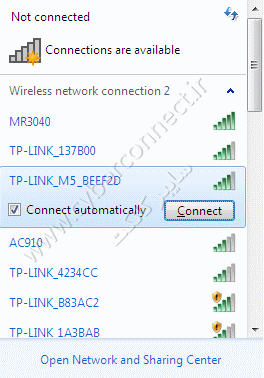
3. تنظیم این مودم توسط یک مرورگر وب انجام میشود و در هر سیستم عاملی امکانپذیر است. آدرس IP پیش فرض این مودم 192.168.0.1 است، آنرا را در یک برنامه مرورگر وب مانند Internet Explorer یا Firefox یا Chrome وارد کنید و دکمه اینتر را فشار دهید.
4. بعد
از چند لحظه پنجره جدیدی باز شده که از شما Username و Password مودم را
درخواست می نماید این مقادیر بصورت پیش فرض admin و admin (بصورت حروف
کوچک) است. آنها وارد کرده و روی دکمه OK کلیک کنید.
اگر صفحه ورود به تنظیمات مودم نمایش داده نمیشود به لینک چرا نمی توانم وارد صفحه تنظیمات مودم یا روتر وایرلس شوم؟ مراجعه کنید.
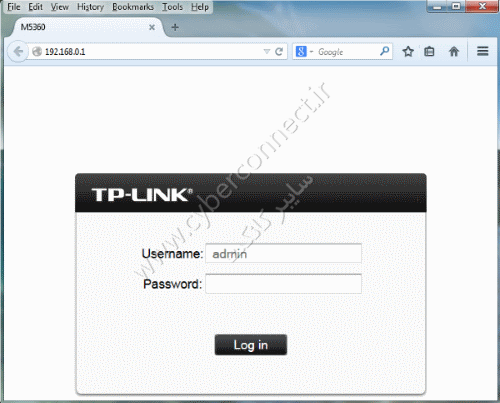
5. یک ویزارد برای کمک به تنظیم روتر نمایش داده میشود. روی Next کلیک کنید:
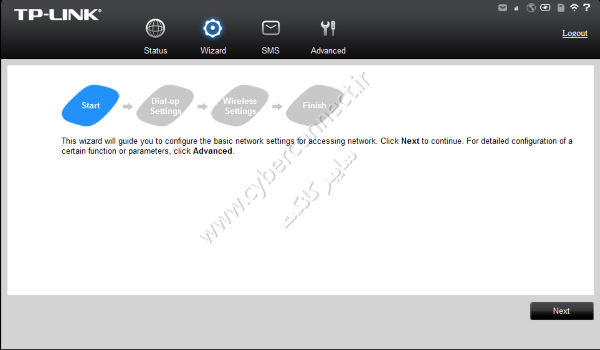
6. در این صفحه شما باید بنا به نوع
سیم کارت خود تنظیمات مخصوص اتصال را انجام دهید. روی Create کلیک کرده تا
امکان ایجاد یک پروفایل جدید فراهم شود:
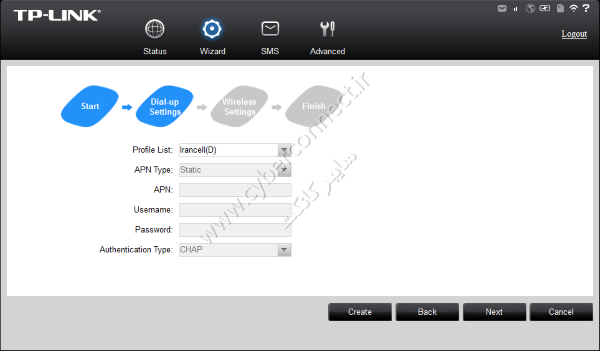
7. اکنون
در قسمت Profile Name یک نام دلخواه وارد کنید. در قسمت APN نیز اگر سیم
کارت همراه اول دارید mcinet، اگر ایرانسل دارید mtnirancell و اگر از
رایتل استفاده میکنید RighTel را دقیقا وارد کنید (به کوچک و بزرگ بودن این
حروف توجه کنید)، باقی موارد را تغییر ندهید. سپس روی گزینه Save کلیک
کنید. تا به پنجره قبلی برگشته و بتوانید پروفایل ایجاد شده جدید را انتخاب
کنید:

8. اکنون از لیست پروفایل ها، پروفایلی را که در مرحله قبل ایجاد نمودید انتخاب و روی Next کلیک کنید:
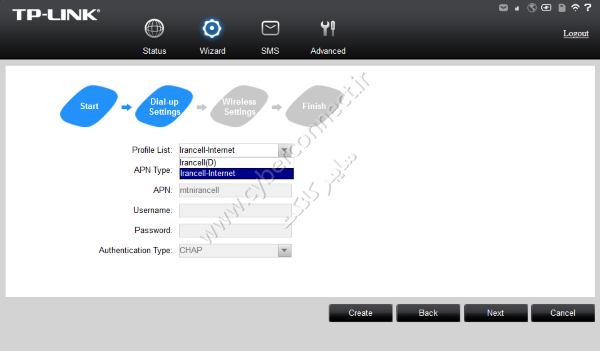
9. در
این مرحله تنظیمات وایرلس را انجام خواهیم داد. یک نام برای وایرلس روتر در
قسمت SSID وارد کرده و در قسمت Wireless Password یک رمز برای روتر انتخاب
کنید و سپس روی Next کلیک کنید:
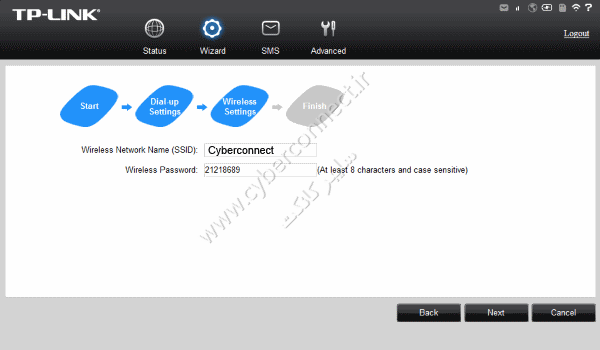
10. خلاصه ای از تنظیمات نمایش داده میشود. روی گزینه Finish کلیک کنید:
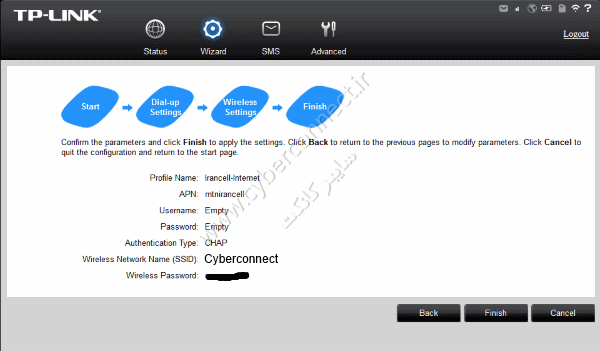
11.
تنظیمات شما ذخیره شده و دستگاه Restart میشود. بعد از حدود 2 دقیقه مجددا
با نام جدید وایرلس و رمز جدیدی که انتخاب کرده بودید به دستگاه متصل شوید:
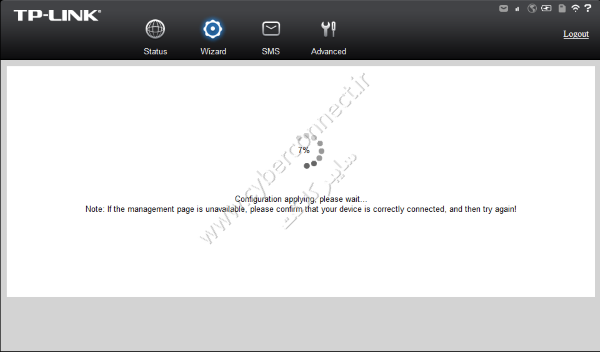
12.
اکنون اگر دوباره به صفحه تنظیمات مودم در آدرس 192.168.0.1 برگردید و
تنظیمات را بدرستی انجام داده باشید در قسمت Status خواهید دید که دستگاه
به اینترنت متصل شده است. همچنین در این صفحه می توان مقدار نشان داده شده
برای کل داده های ارسالی و دریافتی روتر را مجددا به مقدار دلخواه خود
تنظیم کرد. این کار با دکمه Data Correction انجام میشود و برای مواقعی
مناسب است که میخواهید بدانید چقدر داده مصرف کرده اید مانند اوقاتی که از
طرح های زمانی اپراتور های موبایل برای اینترنت استفاده می کنید.
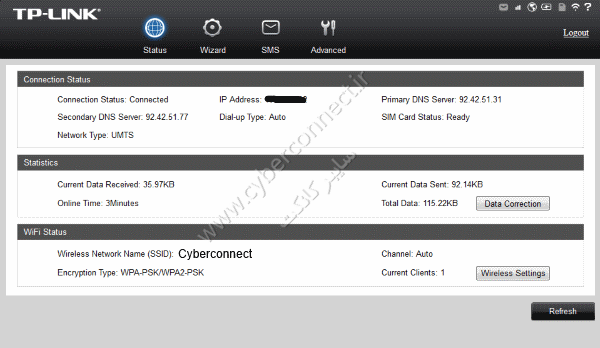
13. برای ارسال یا دریافت پیامک می توانید به قسمت SMS مراجعه کنید:
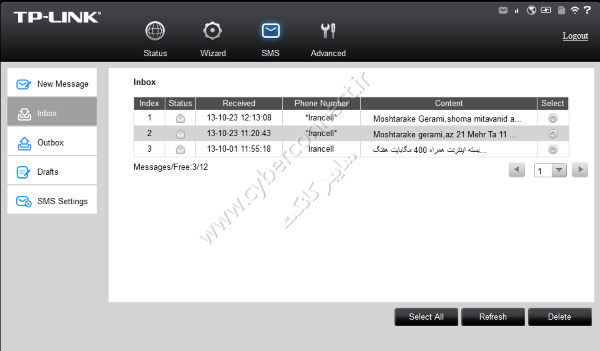
14. در
قسمت Advanced می توانید از خصوصیات پیشرقته دستگاه مانند تغییر آدرس IP
دستگاه، تنظیمات DHCP، مدیریت پروفایل ها، تظیمات PIN سیم کارت (فعال و غیر
فعال کردن آن)، تغییر تنظیمات وایرلس و رمز آن و … استفاده نمایید.
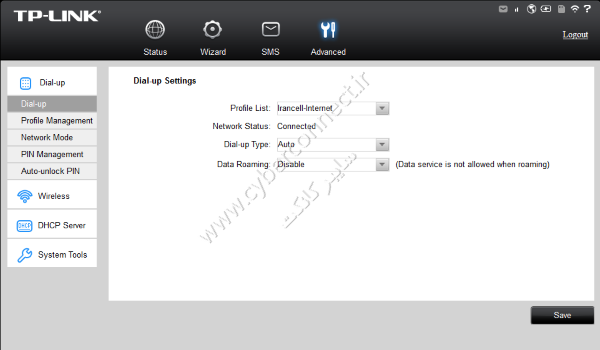
دستگاه شما تنظیم شده و آماده کار است.
نگاهی به سیستم عامل IOS9
گذار پر
شتاب کمپانی اپل از نسخه هفت به بعد شروع شده و در ISO8 به نقطه عطف خود
رسیده است ، اپل در طی برگزاری کنفرانس توسعه دهندگان که بر اساس یک سنت
همیشگی از 8 تا 12 ژوئن ( 18 تا 22 خرداد) در سانفرانسیکو برگزار گردید به
معرفی سیستم عامل ISO9 پرداخت و پیش از آنکه این رویداد ، تغییرات گسترده
ای در ساختار این سیستم عامل باشد نگاهی تازه در بهبود مشکلات پیشین و هر
چه بهتر کردن تجربه کاربر از استفاده دائم این محصولات اپل بوده است .
یکی از
چشم گیرترین این تغییرات ، افزایش ویژگیهای SpotLigh Search می باشد .
اسپات لایت با آنچه که در آینده سبک بکارگیری و بهره برداری از این برنامه
هاست به لحاظ منطقی نزدیک بوده و میتوان گفت تمرین اساسی برای توسعه
دهندگان در جهت کاربردی کردن ” هوش مصنوعی ” در گجتهای همراه است و لذت
داشتن دستیاری دیجیتال را برای کاربر فراهم میسازد . کاربران میتوانند همان
درخواستهایی که از (Siri) داشتند با اسپات لایت در میان بگدارند . بعنوان
نمونه : جستجو در مورد اتفاقات ورزشی ، وضعیت آب و هوا ، فیلمهای در حال
اکران در سینما و موارد مشابه آن تنها به کمک یک کلمه کلیدی قابل دسترسی
است . نتایج جستجو نیز همانند نمایشهای (Siri) در یکسری کارتهای طبقه بندی
شده ارائه میگردند و تابعی از محیط جغرافیایی و زمانی میباشد ، میتوان به
لحاظ تشابه آن را با GoogleNow مقایسه نمود .
موارد
دستیابی به آدرسها در اسپات لایت بسیار بهینه شده و اپل بر خلاف سیاست
همیشگی خود ، در IOS9 نسبت به کامل نمودن نقشه ها منطبق بر درخواست کاربران
اقدام کرده است که این خود نمایانگر احساس خطر “اپل” از قدرت رقبا و نیل
به دگردیسی در سازوکار ارتباط با مخاطب است با این حال امکان پیدا نمودن
مکانها فقط در شهرهای بزرگ با دقت صورت میپذیرد. قرار بر این است که در 300
شهر چین فعال شده و خدمات ApplePay اعم از تنوع فعالیت و پشتیبانی در این
توزیع سیستم عامل لحاظ گردد.
یکی از
امکاناتی که در نسخه های قبلی معرفی شد و هرگز موفق نبود NewsStand نام
دارد . این ناکام بزرگ جای خود را در IOS9 به News داده و تا امروز تنها در
آمریکا ، بریتانیا و استرالیا کاربران به این برنامه دسترسی دارند و
توانایی شخصی سازی در این برنامه برای آنان فراهم است . شاید به ذهن تان
رسیده باشد که بسیار شبیه Flipboard است اما اپل قدرت خود در پرداخت برنامه
ها را در این خصوص بکار گرفته و به طرز معجزه آسایی در بخشهای تایپوگرافی ،
تصاویر و انیمیشن نیرویی مضاعف به برنامه News بخشیده است . که این موارد
شما را به جادوگری در خواندن و ارسال خبر تبدیل خواهد کرد .
یکی از
نکات مهم که در نسخه های پیشین سیستم عامل اپل شکایت کاربران را در این
مورد بهمراه داشت و دغدغه اصلی استفاده کنندگان دستگاههای اپل با ظرفیت 16
گیگابایتی بود بروز رسانی های بسیار زیاد OTA است که سبب کاهش ظرفیت دستگاه
میشد که خوشبختانه در IOS9 این امر حل شده و فضای کمتری صرف بروز رسانیهای
سیستم عامل میشود بعنوان نمونه فضای مورد استفاده در Ipad Air جهت بروز
رسانی OTA در نسخه پیشین 4.58 گیگا بایت بود که این امر در IOS9 به 1.3
گیگابایت کاهش یافته است .
از دیگر
تغییرات در Ipad ویژگی چند پردازشی (MultiTasking) بود که با تغییرنام به
‘SplitView’ همراه است . این قابلیت به کاربر اجازه میدهد دو برنامه را بر
روی یک صفحه اجرا کرده و عملیات مورد نظر خود را به صورت همزمان انجام دهد ،
البته تنها در مدل Air2 قابل استفاده میباشد و دلیل آن حافظ RAM دو
گیگابایتی دستگاه است . از دیگر ویژگیهای جدید به دو قابلیت SlidOver و
Picture-in-Picture در IOS9 اشاره میکینیم :
ویژگی
SlidOver به این ترتیب عمل مینماید ، هنگامی که کاربر نیاز بر برکشیدن
پنجره ای بر پنجره دیگر و انجام عملیات در آن و سپس بالا آوردن پنجره زیرین
را دارد به سهولت میتواند از قابلیت مورد اشاره کمک گیرد . همچنین ویژگی
Picture-in-Picture همانگونه که از نامش پیداست جهت بازکردن پنجره ای شناور
بر روی برنامه های دیگر مورد استفاده قرار میگیرد مثلا باز کردن ویدیویی
در هنگام استفاده از پیام رسان ، این دو ویژگی در دستگاههایی که پردازنده
A8X , A7 دارند قابل دسترسی میباشد .
تغییرات
تازه در منبع تغذیه Iphone باعث افزایش کارایی باطری تا یک ساعت شده است .
برای این منظور ویژگی LowPowerMode توسط اپل معرفی گردید که کلیه فعالیتهای
سیستم عامل غیر موارد حیاتی را موقف مینماید و تقریبا عملکردی مشابه موردی
است که در آبنبات چوبی آندروید از سوی گوگل معرفی شده بود . افزایش طول
کاراکترهای رمز گذاری از 4 به 6 یکی از نکات ارتقا یافته مباحث امنیتی در
IOS9 است و بنابر ادعای توسعه دهندگان اپل سبب امن تر شدن محیط مورد
استفاده میگردد.
اینها
نمونه ای از افزایش کارایی IOS در نسخه جدیدش است و مدیران کمپانی اپل
اعلام کرده اند ، نسخه نهایی IOS9 در پاییز 2015 در اختیار کاربران قرار
میگیرد و دستگاه هایی که قبلا از IOS8 پشتیبانی میکردند در آن زمان به IOS9
ارتقا خواهند یافت.




